Windows 7 изтегляне Recovery
Ако не разполагате с подходяща пръчка, а след това, че е време да го получи.
Важно да съвпадне малко (32-битова или 64-битова версия). Също така, че е желателно да съвпадне освобождаването (Home, Professional, Ultimate).
Вместо да инсталирате, изберете "Възстановяване на системата".
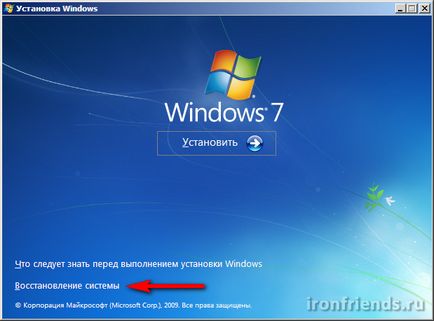
Превъртете до прозореца "Опции за възстановяване" и изберете средствата за възстановяване "работят за възстановяване".
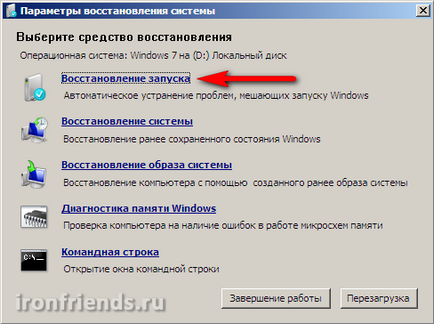
След тази програма за възстановяване търси грешки в сектора за начално зареждане и делбата обувка за Windows 7 и откриване ще се опитаме да ги отстраним. След това ще трябва да рестартирате системата, а вероятно и Windows 7 ще се стартира нормално.
Ако първият опит не успя да се възстанови багажника от инструменти за възстановяване на Windows 7, а след това се опитайте да повторите този процес 1-2 пъти. Това често помага, като средство за възстановяване не винаги може да се определи няколко проблема при единичен допир.
2. Възстановяване на Windows 7 обувка от командния ред
Ако не сте в състояние да се възстанови обувка Windows 7 с помощта на автоматизирани инструменти за възстановяване, след това се опитайте да го направите от командния ред, това е лесно.
Ако компютърът ви не е толкова бързо, колкото бихме искали, инсталиране на SSD диск и ще получите значителен прираст в производителността!
ASP900S3 75E120BW F120GBLSB
Boot от диска или флаш устройството към вашия Windows 7 версия и вместо да инсталирате, изберете "Възстановяване на системата".
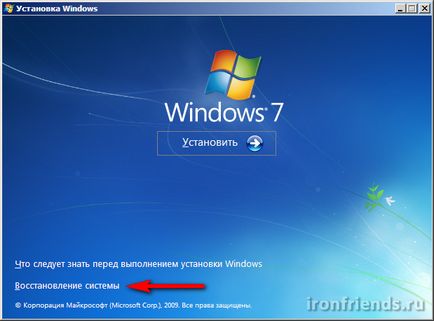
Превъртете до прозореца "Опции за възстановяване" и изберете средствата за възстановяване "Command Prompt".
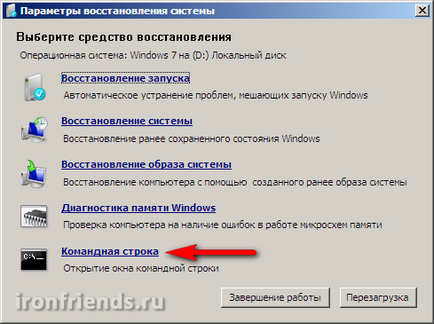
Това ще доведе до прозорец с черен фон, който ще трябва да напиша няколко команди.
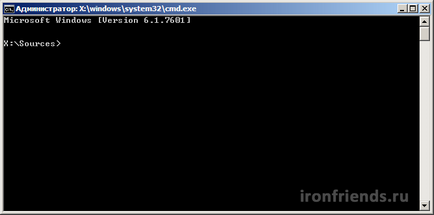
Въведете следните команди в опашката:
превключване на езика се извършва чрез комбинация от клавиши «Alt» + «Shift». След като въведете всяка команда (линии) трябва да натиснете «Влез».
След това рестартирайте компютъра.
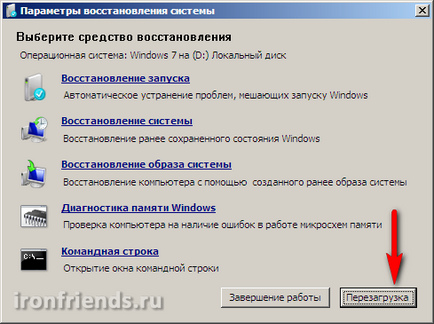
След това, голяма част от проблемите, свързани със сектора на багажника и багажника Windows 7, ще изчезне, а операционната система ще стартира нормално.
Ако след използване на командния ред, Windows 7 все още не се стартира, след това опитайте отново да се използва автоматично изтегляне инструмент за възстановяване, тъй като ние по-горе.
3. Възстановяване на Windows 7 багажника от преинсталация на системата
Ако не можете да възстановите методите за зареждане на операционната система, описани по-горе, най-вероятно трябва да преинсталирате Windows 7 с изтрити дялове.
Преди да преинсталирате Windows 7 копие на вашите важни файлове от твърдия диск на външен диск или USB флаш устройство. Това може да стане с помощта на който и да е диск за зареждане LiveCD. Имайте предвид, че външен диск или USB флаш устройството трябва да е свързано към компютъра преди изтегляне от LiveCD, или те може да не се появи.
Ако, в резултат на грешки на натоварване не можете да преинсталирате Windows 7, следвайте отстраняването на диска от всички секции с помощта на трета страна полезност, като директор на диск за зареждане Acronis Disk. След това опитайте отново да инсталирате Windows 7 за създаване на нови дялове.
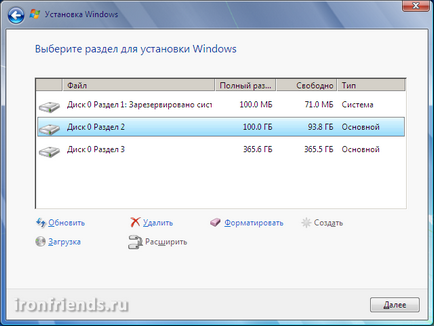
Ако преинсталирате Windows 7 по стъпка създаването на диска (разделяне, изберете дяла, за да инсталирате) или когато компютърът се рестартира по време на процеса на инсталиране на старата грешка обувка, а след това отворите команден ред и изпълнение на командата, която обсъдихме по-горе.
Командния ред от захранването конфигурация може да се стартира чрез бързи клавиши «Shift» + «F10».
Ако имате някакви други проблеми с инсталацията:
- Windows не вижда диска
- Не можете да инсталирате Windows на диска
- Избраният диск има стил GPT дял
прочетете нашите статии за инсталиране на Windows 7. Windows 8.1 и Windows 10. Има ли съвети за диск разделяне и описва инсталирането на Windows на нюансите на голям обем дискове (3 TB и повече).
4. Причини за възникване на проблеми с натоварващи Windows
Най-честите причини за неуспех на Windows обувка са:
- Повреди в диск и захранването трудно
- Грешка при инсталиране на няколко операционни системи
- Грешки при използване на диск комунални услуги
- неправилни активатори
- Инсталиране на Windows на дял с буутлоудъра
За да се предотвратят проблеми с изтеглянето и в бъдеще, трябва да се определи какво е довело до проблема и да не се повтарят тези грешки.
ASP900S3 75E120BW F120GBLSB
SSDSC2BW240H601 75E250BW SSDSC2BW240A4K5 7KE256BW
Какво става, ако, когато възстановите системата от флаш-памет, в един прозорец, където трябва да изберете Repairyourcomputer действие или за възстановяване на системата, този бутон не е? Има само един набор бутон.
Операционна система Vindovs10home64
